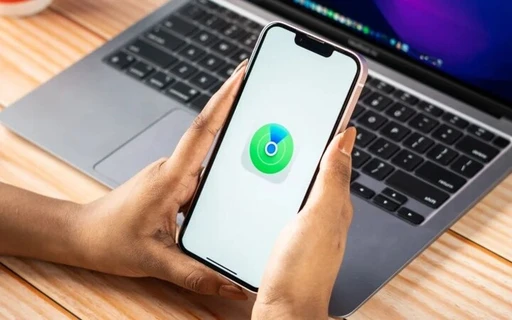چگونه اپلیکیشنهای پیشفرض آیفون و آیپد را تغییر دهیم؟
اپل در آپدیت جدید خود به کاربران اجازه داده تا بتوانند اپهای دیفالت یا پیشفرض را به راحتی تغییر دهند و با آزادی کامل برنامههای خود را شخصیسازی کنند.
اپل همواره به کنترل دقیق بر روی نرمافزارها و قابلیتهای محصولات خود شناخته شده است، اما اخیراً تغییرات بزرگی در این سیاستها ایجاد کرده است. در نسخه iOS 18.2، اپل امکان تنظیم برنامههای پیشفرض برای دستهبندیهای بیشتری از برنامهها، از جمله تماسها و پیامها، را فراهم کرده است. در این مطلب، چگونگی انتخاب و مدیریت برنامههای پیشفرض مورد نظر در آیفون و آیپد بررسی میشود.
چرا این تغییرات اتفاق افتاده است؟
این تغییرات نتیجه تطابق اپل با قوانین جدید اتحادیه اروپا، بهویژه قانون بازارهای دیجیتال (Digital Markets Act)، است که هدف آن افزایش رقابت و کاهش انحصار در بازارهای دیجیتال است. اگرچه این تغییرات برای رعایت قوانین اتحادیه اروپا انجام شده، اما کاربران در سراسر جهان نیز از این ویژگیها بهرهمند میشوند.
از نسخه iOS 18.2، کاربران میتوانند برنامههای پیشفرض خود را برای دستههای مختلف از جمله ایمیل، پیامرسانی، تماس، فیلتر تماس، برنامههای بدون تماس، مرورگر وب، مدیر رمز عبور، و صفحهکلید تغییر دهند. این قابلیتها به کاربران اجازه میدهد تجربه استفاده از آیفون و آیپد خود را شخصیسازی کرده و از برنامههایی استفاده کنند که با نیازها و ترجیحات آنها همخوانی بیشتری دارد.
نحوه تغییر برنامههای پیشفرض در iOS 18.2
اگر از نسخه iOS 18.2 یا بالاتر (یا iPadOS 18.2) استفاده میکنید، میتوانید برنامههای پیشفرض دستگاه خود را به راحتی تغییر دهید. ابتدا برنامه تنظیمات را باز کنید. سپس به پایین بروید و گزینه Apps را انتخاب کنید. در صفحه باز شده، لیستی از تمامی برنامههای نصبشده روی دستگاه به ترتیب حروف الفبا نمایش داده میشود.
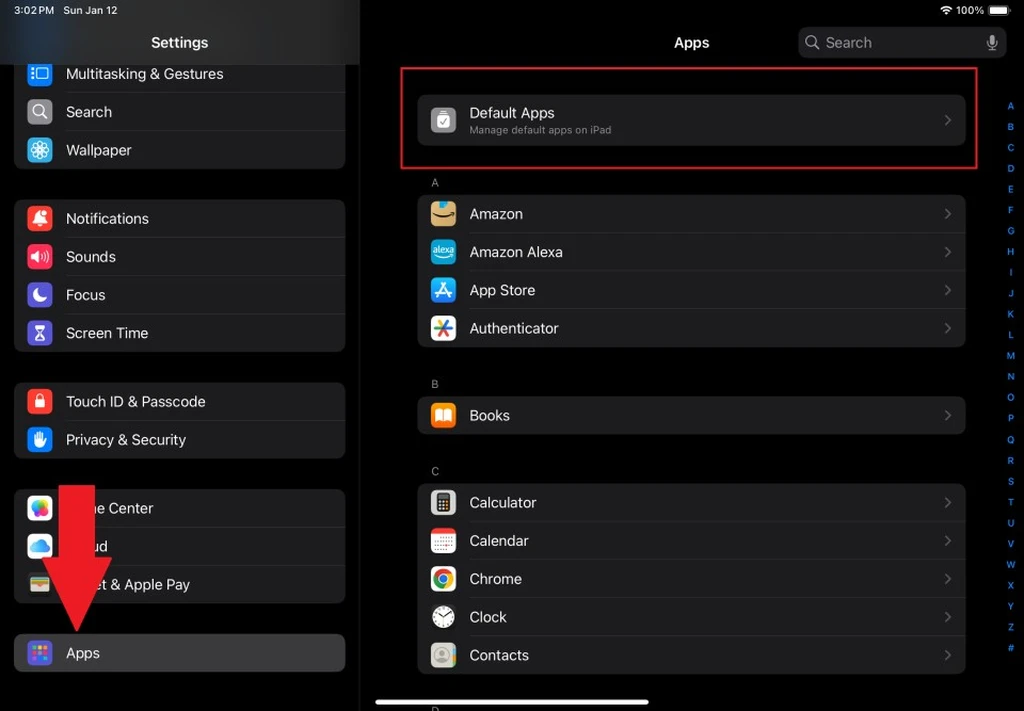
در بالای این صفحه، دکمهای با عنوان Default Apps مشاهده میشود. این گزینه به شما امکان میدهد برنامههایی را که به صورت پیشفرض برای دستهبندیهای مختلف مانند ایمیل، پیامرسانی یا مرور وب باز میشوند، مدیریت کنید. کافی است دسته مورد نظر را انتخاب کرده و برنامهای را که میخواهید به عنوان پیشفرض تنظیم کنید، انتخاب کنید.
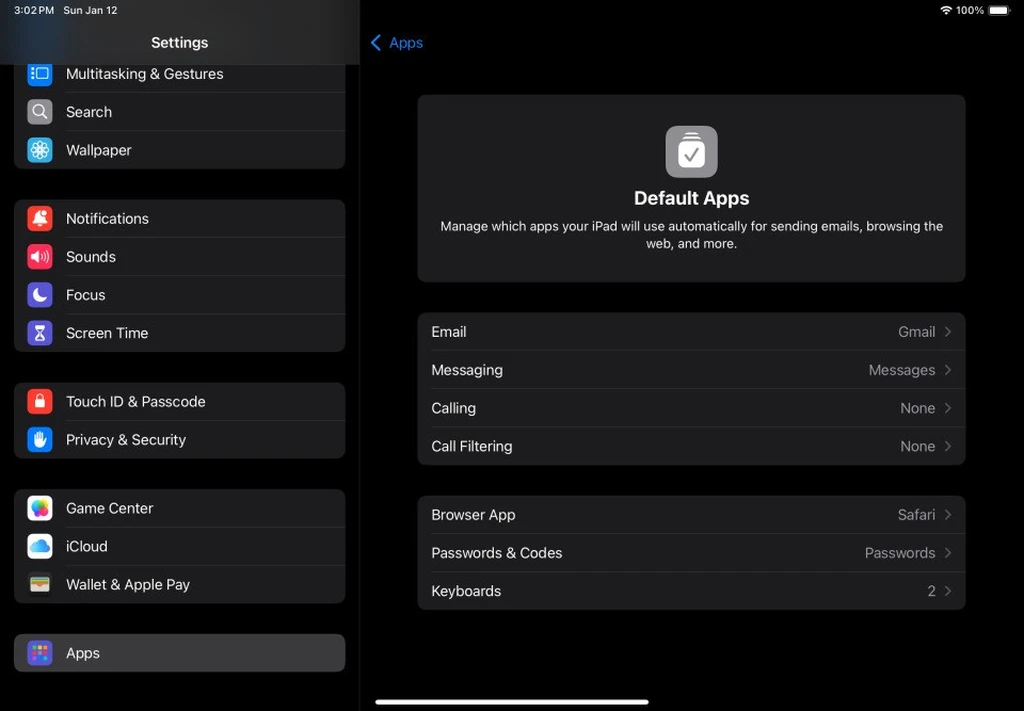
اگر در یک دسته خاص هیچ برنامهای نمایش داده نشد، به این معناست که برنامه برای آن دسته سازگاری ندارد و باید دنبال یک اپ جدید بگردید. در چنین حالتی، میتوانید به App Store مراجعه کرده و به دنبال برنامههای شخص ثالث سازگار بگردید. برای مثال، افزودن یک برنامه فیلتر تماس میتواند به شما کمک کند تماسهای ورودی را از نظر معتبر بودن بررسی کنید و از تماسهای کلاهبرداری جلوگیری کنید.
برنامههای قابل استفاده به عنوان پیشفرض
اپل از مدتها قبل امکان تغییر برنامه پیشفرض برای مرورگر و ایمیل را فراهم کرده بود (از نسخه iOS 14)، اما اکنون این امکان به دستههای بیشتری از برنامهها گسترش یافته است. به عنوان مثال، میتوانید Safari را با Chrome جایگزین کنید یا برنامه Gmail را به جای برنامه پیشفرض Mail استفاده کنید.
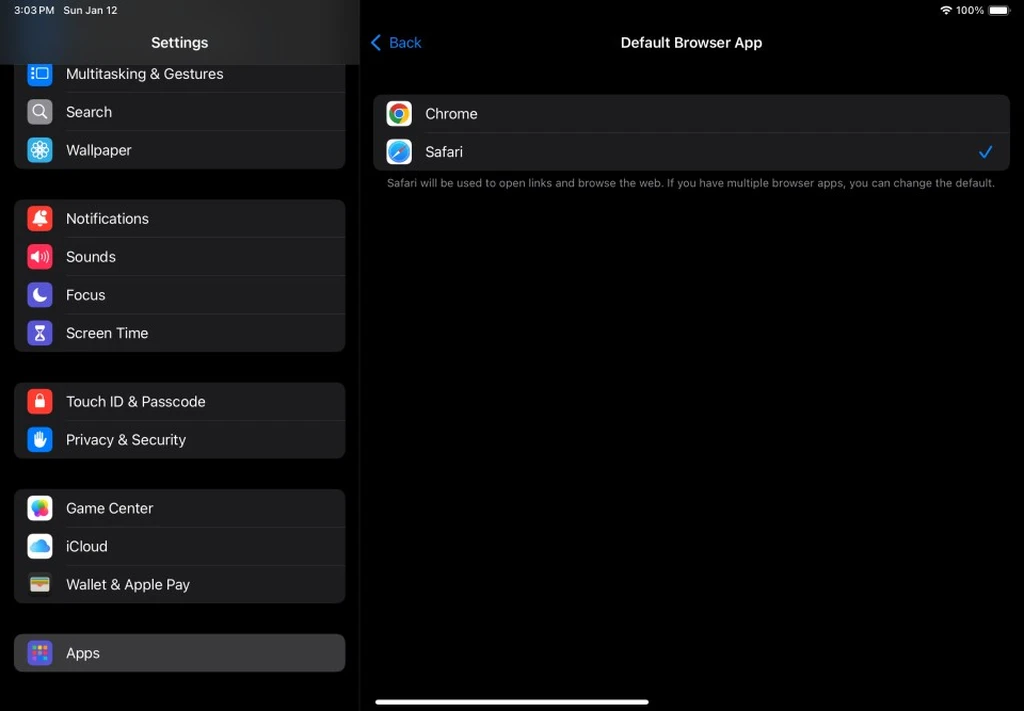
نصب برنامههای جدید که از قابلیت پیشفرض پشتیبانی میکنند بسیار ساده است. به محض دانلود برنامه از App Store، گزینه انتخاب آن به عنوان برنامه پیشفرض به صورت خودکار در تنظیمات دستگاه ظاهر میشود، حتی پیش از آنکه برنامه را باز کنید.
اگر برنامهای که قصد استفاده از آن به عنوان پیشفرض دارید، در لیست مشاهده نشود، احتمالاً یا آن برنامه با سیستمعامل سازگار نیست یا بهروزرسانی نشده است. بنابراین، توصیه میشود پیش از استفاده، بررسی کنید که برنامه از قابلیت پیشفرض پشتیبانی میکند.
چه اتفاقی پس از تغییر برنامه پیشفرض رخ میدهد؟
پس از تغییر برنامه پیشفرض، برنامه جدید به صورت خودکار در مواقع نیاز باز خواهد شد. به عنوان مثال، اگر برنامه ایمیل پیشفرض را به Gmail تغییر دهید، هر بار که روی یک آدرس ایمیل در وبسایت کلیک کنید، Gmail به جای Mail باز میشود. این ویژگی امکان شخصیسازی بیشتری را برای کاربران فراهم میکند و باعث میشود تجربه کاربری آنها بهبود یابد.

علاوه بر ایمیل و مرورگر، دستهبندیهای دیگری نیز وجود دارد که میتوانید برای آنها برنامه پیشفرض تعیین کنید. در دسته "رمزها و کدها" (Passwords & Codes)، میتوانید چندین برنامه را به طور همزمان فعال کنید تا رمزها را ذخیره کرده و به صورت خودکار در فرمها پر کنند. همچنین، در دسته صفحهکلید، امکان اضافه کردن چندین صفحهکلید و مرتبسازی آنها بر اساس اولویت وجود دارد.
کاربرد برنامههای شخص ثالث برای فیلتر تماس و برنامههای بدون تماس
یکی از دستههای جدیدی که به iOS اضافه شده است، فیلتر تماس است. این ویژگی به کاربران اجازه میدهد از برنامههایی استفاده کنند که شمارههای تماس ورودی را با پایگاه دادههای مشخصی مقایسه کرده و از تماسهای مزاحم و کلاهبرداری جلوگیری کنند.
همچنین، در دسته برنامههای بدون تماس، میتوانید برنامههای پرداخت یا دیگر برنامههایی که از NFC استفاده میکنند را تنظیم کنید. این قابلیت به کاربران امکان میدهد تا با توجه به نیازهای خاص خود، برنامه مورد نظر را انتخاب کنند.
این تغییرات نه تنها به کاربران امکان انتخاب برنامههایی را که بیشتر با نیازهای آنها سازگار است، میدهد، بلکه تجربه استفاده از دستگاههای اپل را برای کاربران متنوعتر میکند.
علاوه بر این، با گسترش این قابلیتها، کاربران دیگر محدود به استفاده از برنامههای پیشفرض اپل نیستند و میتوانند از گزینههای متنوعتری بهره ببرند. به طور کلی، این تغییرات گامی مهم در جهت افزایش آزادی انتخاب و بهبود تجربه کاربری است.
برچسبها: